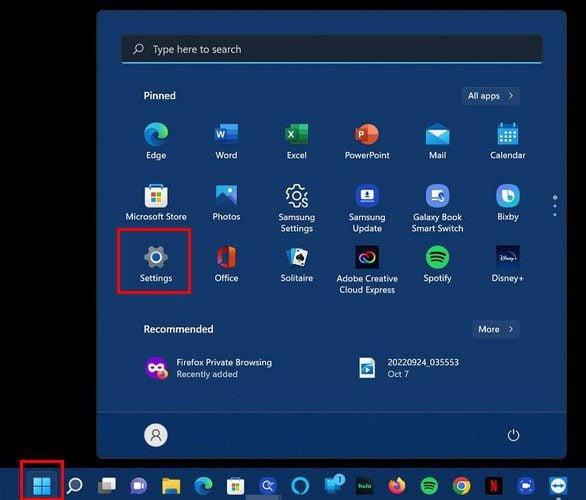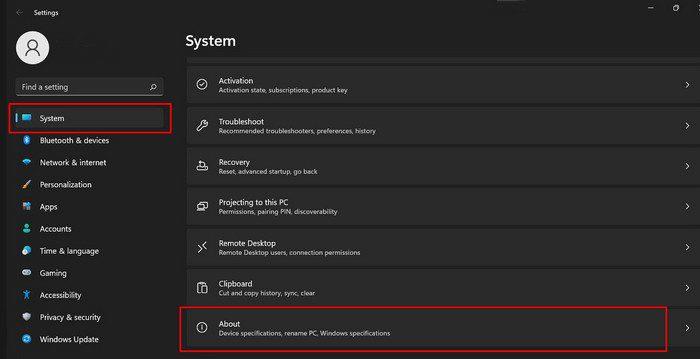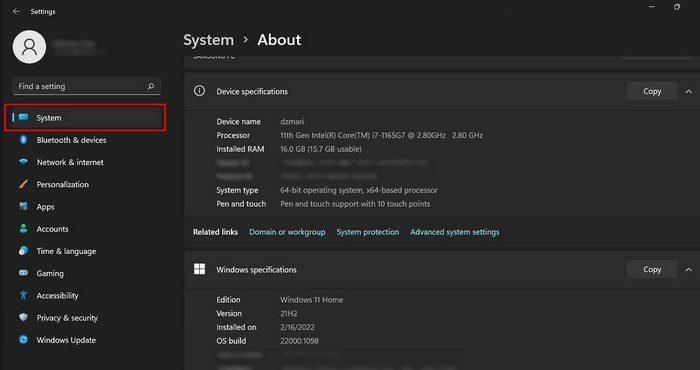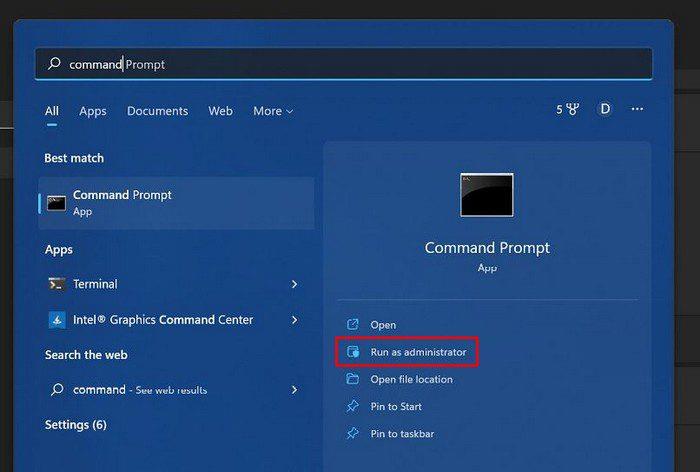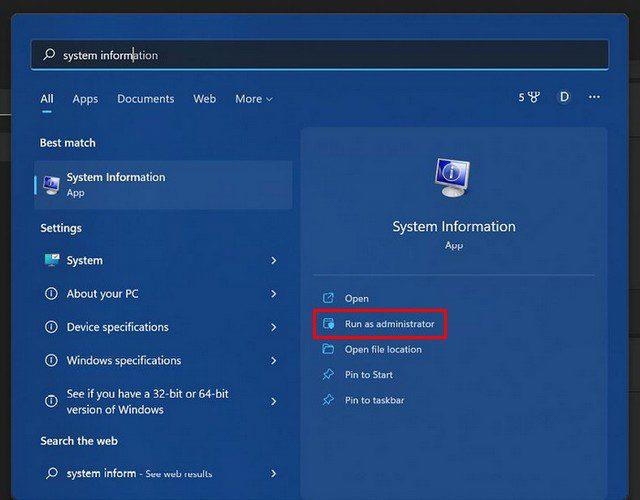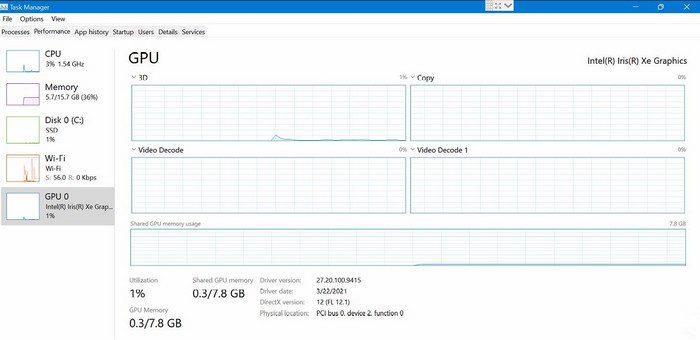Υπάρχουν τόσα πολλά καταπληκτικά λογισμικά για να δοκιμάσετε, αλλά προτού το κάνετε, ίσως θέλετε να μάθετε εάν ο υπολογιστής σας έχει τις απαραίτητες προδιαγραφές. Τα καλά νέα είναι ότι η εύρεση των προδιαγραφών του υπολογιστή σας είναι εύκολη. Υπάρχουν διάφορες επιλογές που μπορείτε να δοκιμάσετε να μάθετε. Για παράδειγμα, μπορείτε να χρησιμοποιήσετε τις Ρυθμίσεις ή την εφαρμογή Πληροφορίες συστήματος (μεταξύ άλλων επιλογών). Εδώ είναι τα βήματα που πρέπει να ακολουθήσετε.
Πώς να δείτε τις προδιαγραφές του υπολογιστή σας στις Ρυθμίσεις
Αν αναζητάτε γενικές πληροφορίες σχετικά με τις προδιαγραφές του υπολογιστή σας, μπορείτε να αποκτήσετε πρόσβαση σε αυτές στις Ρυθμίσεις. Κάντε κλικ στο μενού Έναρξη των Windows και μεταβείτε στις Ρυθμίσεις .
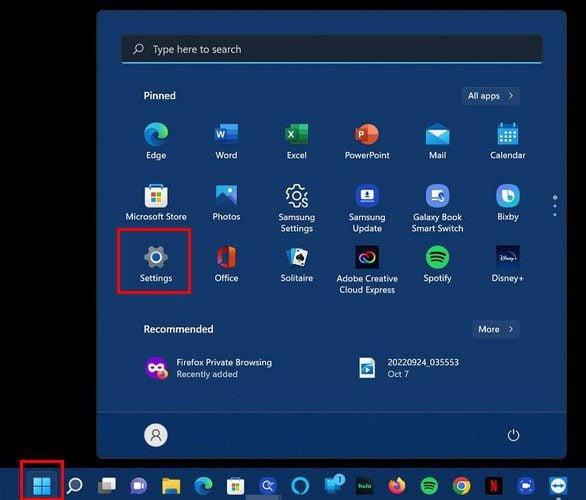
Μεταβείτε στην καρτέλα Σύστημα και επιλέξτε την επιλογή Πληροφορίες.
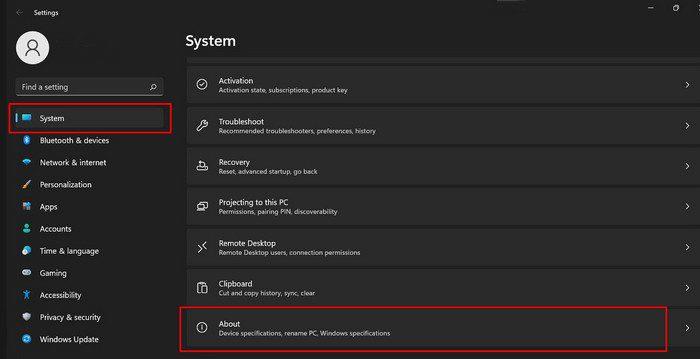
Εάν πρέπει να μοιραστείτε αυτές τις πληροφορίες, θα δείτε επίσης μια επιλογή αντιγραφής για επικόλληση αλλού αργότερα.
Σε αυτήν την ενότητα, θα δείτε πληροφορίες όπως ο αριθμός έκδοσης, η έκδοση και η έκδοση της πλατφόρμας. Άλλες πληροφορίες που θα δείτε είναι ο επεξεργαστής, η μνήμη RAM ή εάν έχετε υπολογιστή 32 ή 64 bit. Εδώ θα βρείτε το αναγνωριστικό προϊόντος.
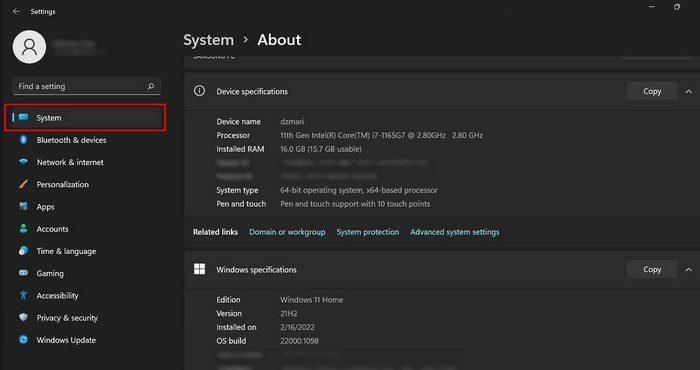
Αυτό είναι κάτι που θα χρειαστείτε εάν επικοινωνήσετε ποτέ με την υποστήριξη της Microsoft. Ακόμα κι αν δεν είναι αυτός ο λόγος, είναι καλή ιδέα να έχετε μαζί σας αυτές τις πληροφορίες, ώστε να μην αφιερώνετε χρόνο αναζητώντας τις όταν τις χρειάζεστε.
Τρόπος προβολής προδιαγραφών υπολογιστή χρησιμοποιώντας τη γραμμή εντολών και το PowerShell
Για να δείτε τις προδιαγραφές του υπολογιστή σας χρησιμοποιώντας τη Γραμμή εντολών ή το PowerShell, θα χρειαστεί να κάνετε δεξί κλικ στο κουμπί Έναρξη και να επιλέξετε το Τερματικό των Windows ( Διαχειριστής ). Ανοίξτε μια νέα καρτέλα και επιλέξτε ποια θέλετε να χρησιμοποιήσετε. Εάν αυτό δεν λειτουργήσει, μπορείτε να αναζητήσετε αυτό που θέλετε να χρησιμοποιήσετε.
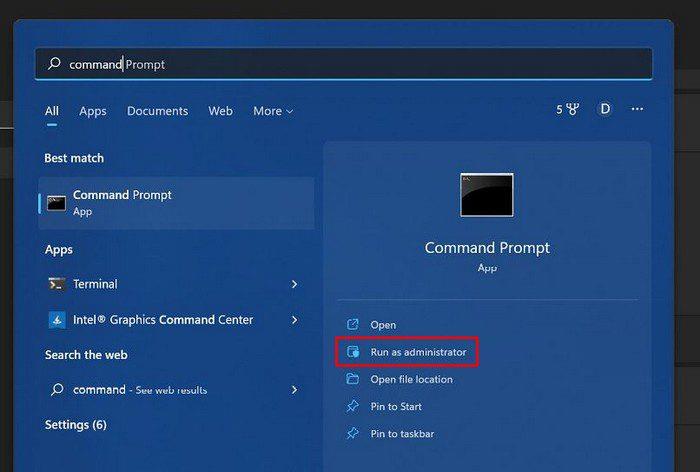
Μόλις ένα από αυτά είναι σε λειτουργία, πληκτρολογήστε systeminfo και πατήστε enter. Το πλεονέκτημα της χρήσης αυτής της επιλογής είναι ότι θα σας δείξει περισσότερες πληροφορίες σχετικά με τις προδιαγραφές του υπολογιστή σας από την εφαρμογή Ρυθμίσεις.
Τρόπος προβολής προδιαγραφών υπολογιστή χρησιμοποιώντας την εφαρμογή System Information
Η προβολή των προδιαγραφών του υπολογιστή σας είναι επίσης δυνατή χρησιμοποιώντας την εφαρμογή System Information. Αναζητήστε την εφαρμογή όπως θα κάνατε για οποιαδήποτε άλλη εφαρμογή. όταν εμφανιστεί στα αποτελέσματα αναζήτησης, ανοίξτε το ως διαχειριστής.
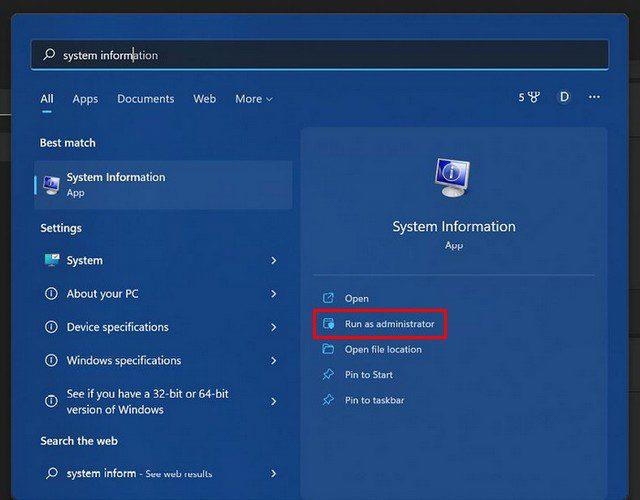
Στις Πληροφορίες συστήματος, θα πρέπει να βρείτε τις πληροφορίες που χρειάζεστε. Αλλά αν αναζητάτε συγκεκριμένες προδιαγραφές, θα χρειαστεί να κάνετε κλικ στις άλλες επιλογές, όπως Πόροι υλικού, Στοιχεία και Περιβάλλον Λογισμικού.
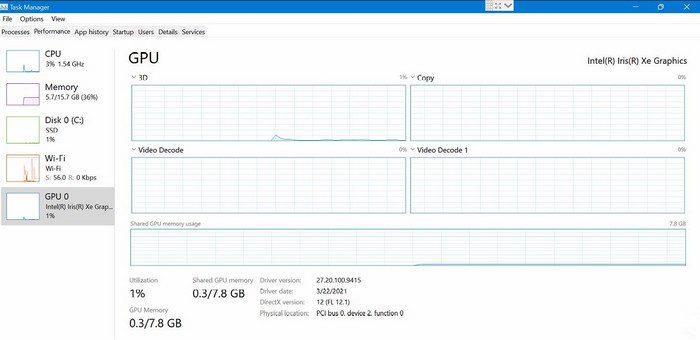
συμπέρασμα
Θα υπάρχει πάντα ένας λόγος για τον οποίο μπορεί να χρειαστεί να ελέγξετε τις προδιαγραφές του υπολογιστή σας. Όπως μπορείτε να δείτε, έχετε διαφορετικές επιλογές ανάλογα με το είδος των προδιαγραφών που πρέπει να γνωρίζετε. Ποια επιλογή θα επιλέξετε; Μοιραστείτε τις σκέψεις σας στα παρακάτω σχόλια και μην ξεχάσετε να μοιραστείτε το άρθρο με άλλους στα μέσα κοινωνικής δικτύωσης.